欢迎使用Small PDF转换成WORD转换器,这里为您提供SmallPDF转换器最新资讯以及SmallPDF转换器 相关基础教程、使用技巧、软件相关知识、软件激活、升级及常见问题等帮助。
发布时间:2018-08-29 10:47:01
在当今社会中,我们要知道PDF文件内容基本都是各类文件综合在一起的进行转换而成的PDF文件,比如图片文件一张就几兆的大小,太多的话,PDF文件过大也是麻烦。我好像我上次打开一份PDF文件,检查看到它的内存居然有300多兆。相信现在用PDF的小伙伴着实不少,PDF是一种专供阅读的文档,同时又兼顾优秀的打印还原特性:不管你的显示器是何种类型,PDF文件精确的颜色匹配保证忠实再现原文;加密特性:让你能够控制机密文件的访问权限。当然PDF优点多多,但是那么如何将pdf文档进行压缩呢?怎么把pdf进行快速高效压缩?pdf压缩内存技术稳定吗?pdf转换器免费版有吗?PDF压缩内存比例大吗?PDF文档格式的转换器操作简单吗?关于pdf文件压缩操作,相信大家有很多的问题吧,在这里为大家推荐Smallpdf官网的smallpdf V3.8。
smallpdf可以在官网进行smallpdf下载:http://www.smallpdfer.com/download.html
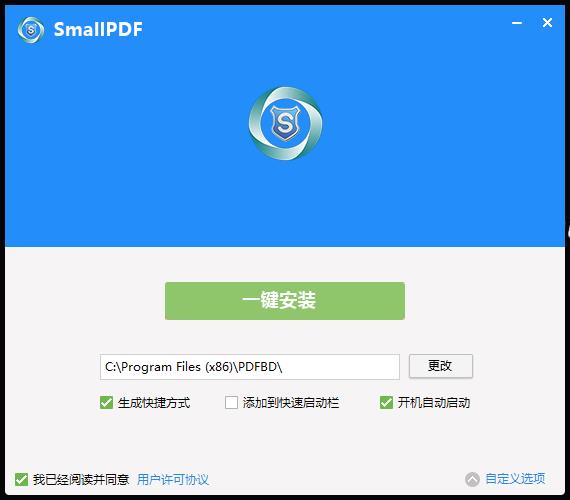
Smallpdf转换器软件 V3.8是一款PDF转换处理软件,V3.8版本在V3.6的基础上新增了极速处理内核修订,转换效率高并且稳定。软件的默认功能是将PDF转成word文件。其次该PDF转软件的拓展功能中,还可以将PDF转成Excel、PDF转成图片JPG、PPT、HTML、TXT等;拓展功能2区:可以将常规文件格式Word、Excel、JPG、PPT等转换成PDF;拓展功能3区:PDF深度处理可以将PDF压缩、PDF合并、PDF分割、PDF解密、PDF提取图片等。smallpdf只有Win版本,不支持MAC系统,所有的转换功能都是可以批量进行添加文件进行高速转换,一键拖拽操作及其简单。PDF压缩之后对文件的大小内存产生很大的差异,压缩比例依据PDF文件的源文件;对PDF文件没有内存大小、数量的限制,只要电脑性能够硬,经测试100份文件一起处理都是可以正常处理的。
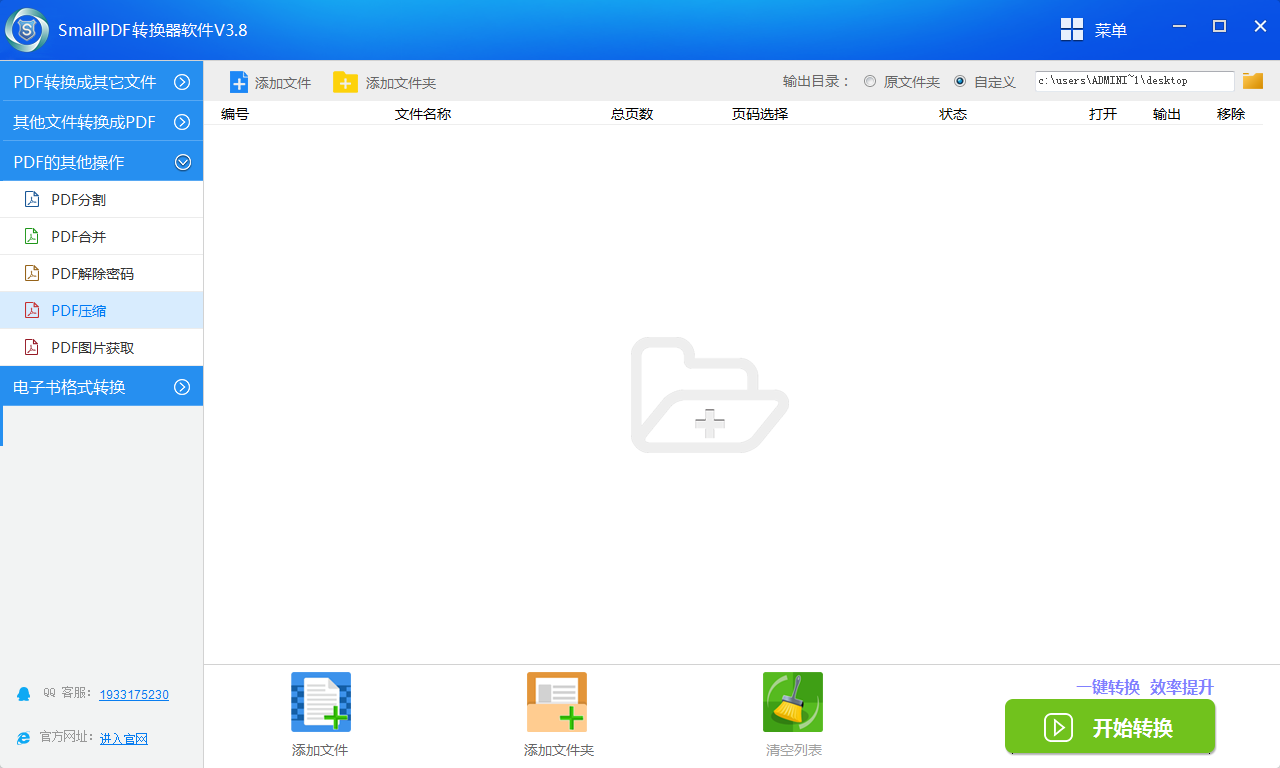
SmallPDF转换软件 V3.8的PDF压缩操作流程:
1.打开PDF转换器软件后,软件默认的转化方式为PDF转word,因此我们需要选择PDF压缩的功能。
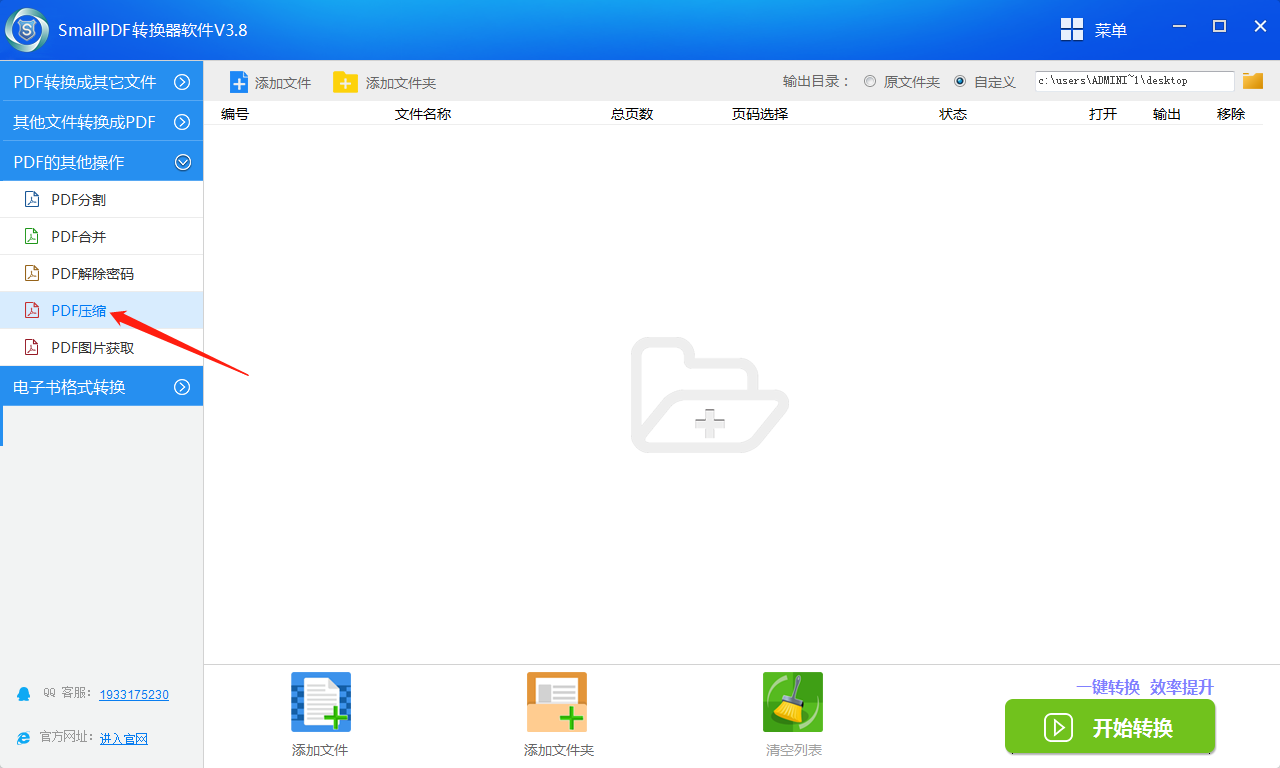
2.在PDF转换器软件中,进入软件界面直接点击【添加文件】选择需要进行压缩的PDF文件进行依次添加。我们添加的PDF文件是内存为63兆的文件。
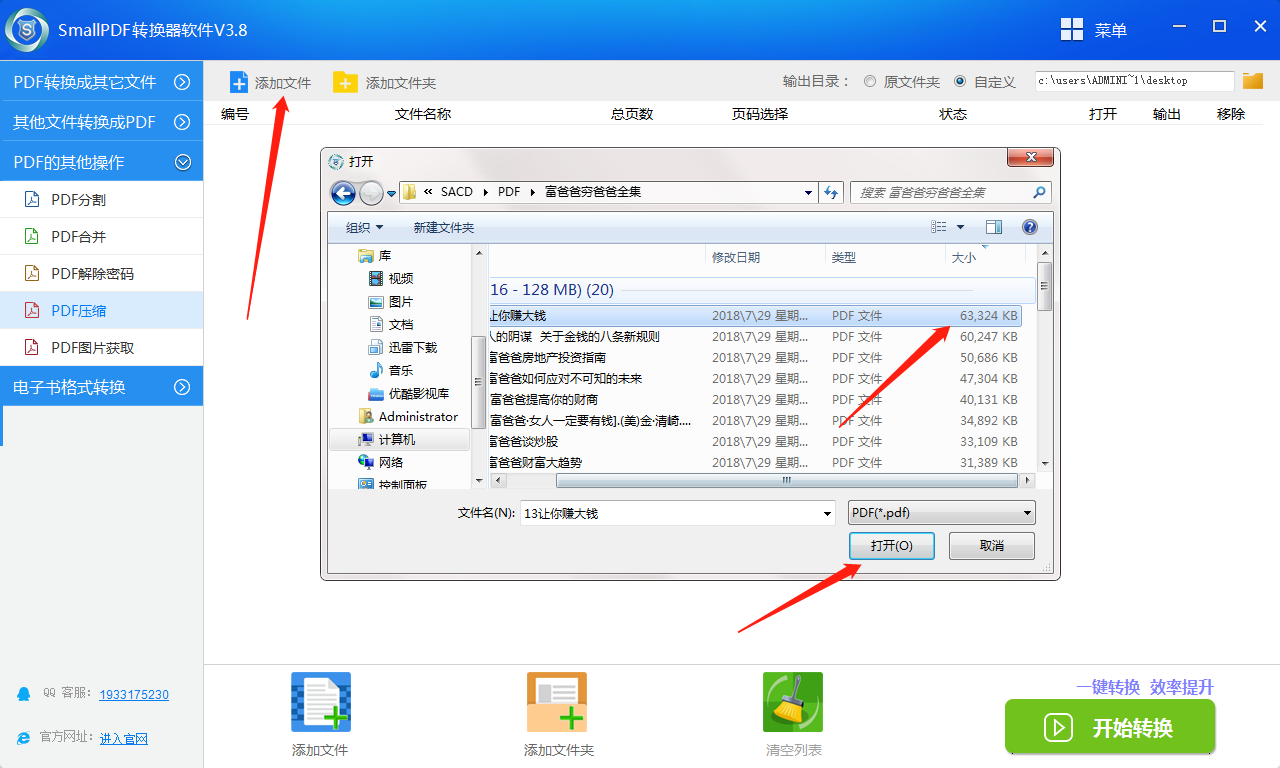
3.在smallpdf转换器中,点击【输出目录】的【自定义】,选择被压缩的PDF文件存放位置,点击【确认】即可。
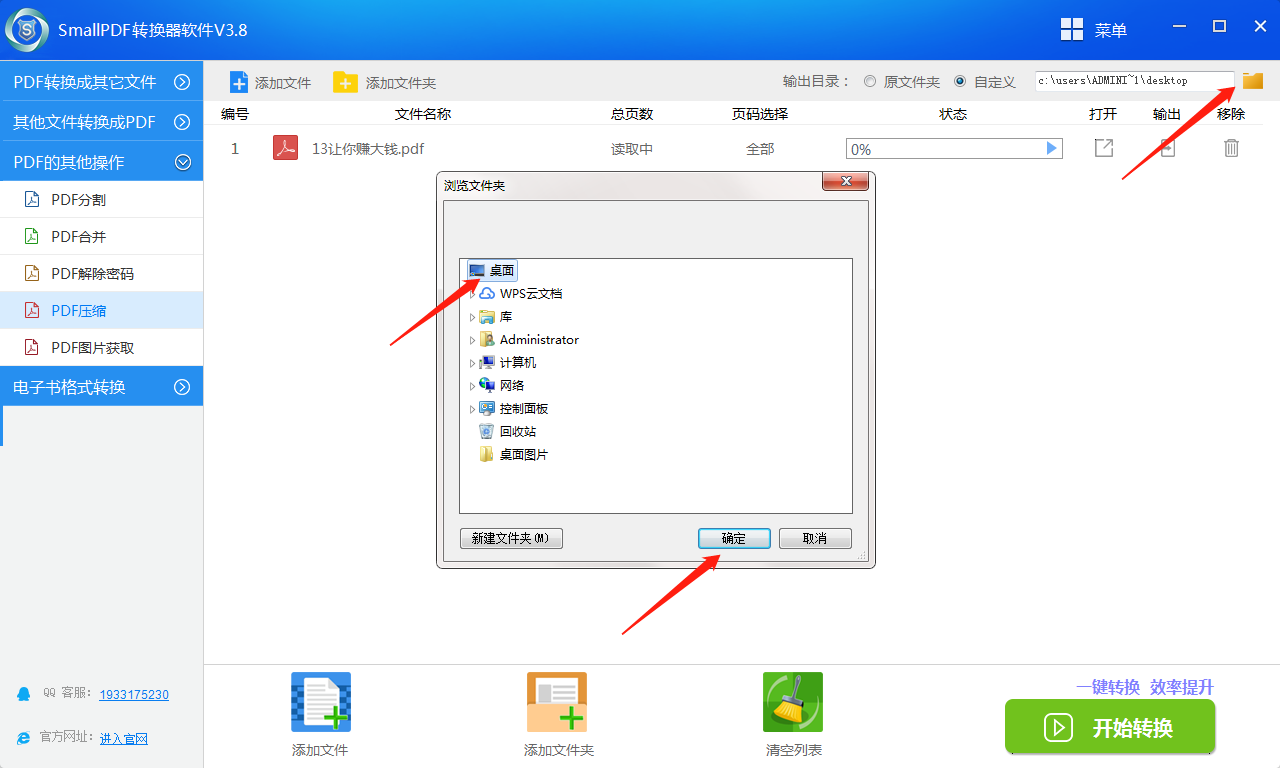
4.点击【开始转换】,即可进入快速进行PDF压缩,实时进度可以查看,可以随时暂停。
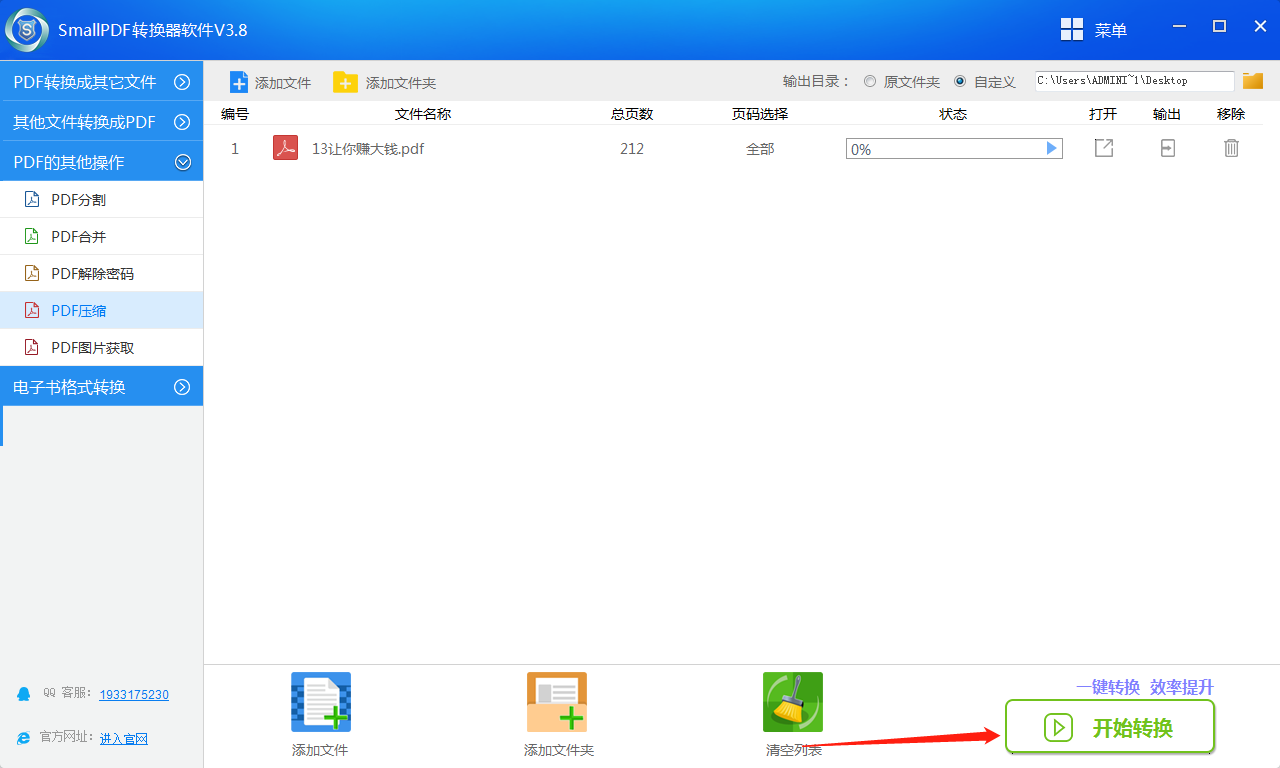
5.在PDF转换器的PDF压缩完成后,点击【输出】即可查看到压缩后的文件保存的位置。我们可以看到PDF源文件由60兆转成20兆,这篇文件的压缩比例达到了三分之二。
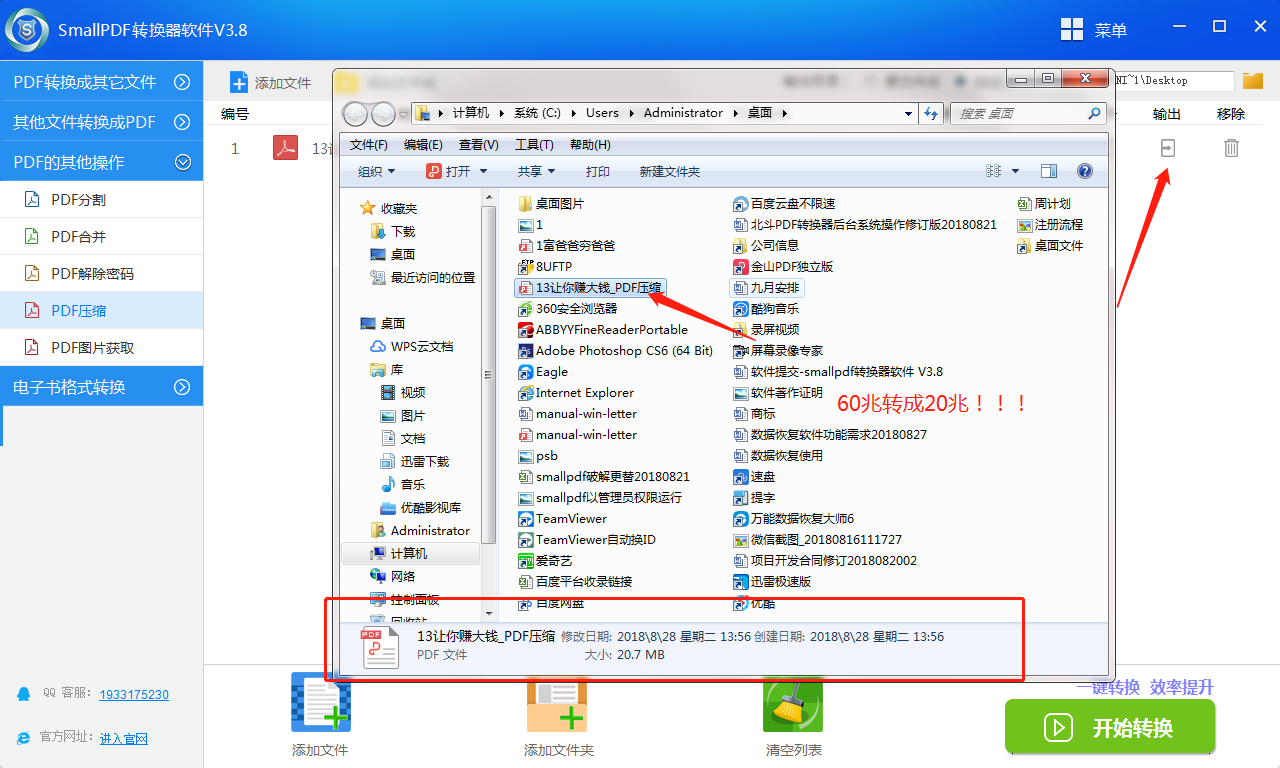
当然您发送邮件至官方邮箱:kefu@smallpdfer.com,反馈SmallPDF转换软件 V3.8 PDF压缩中不理解或者疑惑的点。
除了SmallPDF转换软件 V3.8 PDF压缩操作处理,那么如何将PDF进行分割呢?也是生活中必须掌握的技能之一。在延伸阅读中,我们有讲到如何批量的将PDF进行压缩的详细教程,需要的可以点击前往。
延生阅读:SmallPDF转换器软件的PDF分割
为了更好的适应时代,生活工作中的一些格式转换小知识少不了,想要处理更多PDF格式的转换,您可以前往smallpdf官网